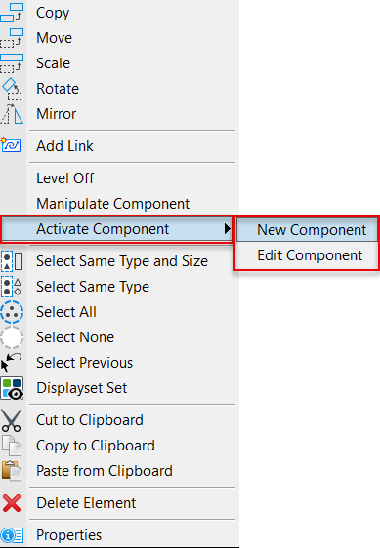パラメトリックセル
パラメトリックモデルを使用すると、パラメトリックモデルをパラメトリックセルとして配置することでパラメトリックコンテンツを広く再利用できます。パラメトリックセルは、変差内にグループ化された、パラメータを定義する変数と式を使用して作成した特別なセルです。1つのパラメトリックセルに複数の変差を設定しておき、セルを配置するときにその中の1つを選択できます。
パラメトリックセルの配置
パラメトリックセルは、共有セルに似ています。指定したデザインファイル内でパラメトリックモデルが初めてセルとして配置されると、そのデザインファイルにローカルセル定義が作成されます。そのファイルに配置されたセルはすべて、そのセル定義を参照します。これにより、ファイルサイズの点から見たパラメトリックセルの効率性が、通常のセルに比べて大幅に向上します。モデルのパラメトリックセルとしての配置を有効にするには、モデルの「プロパティ」ダイアログボックスで、「セルとして配置可能」プロパティを「True」に設定し、「セルのタイプ」を「パラメトリック」に設定する必要があります。
パラメトリックセルの画層ごとの線属性の動作
パラメトリックセルを「既定」の画層で作成し、画層の属性を「ByLevel」に設定すると、セルの配置時に配置先の画層の属性が継承されます。配置されたセルの画層は「プロパティ」ダイアログボックスで変更することができ、属性は「画層マネージャ」ダイアログボックスで管理できます。
パラメトリックセルを「既定」の画層以外の画層で作成した場合、セルの配置時の属性は、配置先の画層の属性ではなく、セル定義ファイルで特定の画層に設定された属性になります。配置後の画層の属性は「画層マネージャ」ダイアログボックスで管理できます。
パラメトリック要素をプロファイルから作成した場合、生成される図形にはプロファイルの画層の属性が継承されます。これらの属性は「プロパティ」ダイアログボックスで調整できます。
パラメトリックセルの編集
モデルに定義されている変数は、パラメトリックセルで再利用されます。セルに関連付けられている変数の値を変更すると、セルの幾何が更新され、各セルの視覚的な表示をパラメトリックに変更できます。
パラメトリックセルを修正するには、関連付けられている変差と変数を編集します。この変数と変差は、「パラメトリックセルを配置」ツール設定値ウィンドウでセルを配置しているとき、「プロパティ」ダイアログボックスの「変数」セクションでセルを配置した後、またはソースモデルで変更できます。配置されたパラメトリックセルの変数は、「変数」ダイアログボックスで設定されている「適用範囲」設定値に応じて固定(編集不可)または空欄(編集可)にすることができます。また、セルとして配置されたモデルの変数の表示状態を、「変数」ダイアログボックスの「表示」設定値で制御することができます。一般的に、図形を生成するためには使用しても、モデリングしているオブジェクトの外部向けプロパティとしては有用とは見なされない中間的な変数は、「非表示」に設定します。
「セルのモデルを抽出」ダイアログボックスを使用すると、オリジナルモデルをパラメトリックセル定義から抽出することができます。これは、セル定義を編集する必要があり、オリジナルモデルがない場合に便利です。
変数と変差の再マップ - 要素で参照されている変数を削除しようとすると、「削除を確認」ダイアログボックスが開きます。以下のように、使用可能な別の変数に参照を再マップすることができます。
(なし)を選択する(既定)と、その変数への参照がすべて失われます。
たとえば、ドアのモデルをセルとして配置した後で、(使用しているセルライブラリの保守を担当する組織内の管理者などが)元のモデルを編集してノブを加え、さらにノブのオフセットを制御する変数を追加したとします。この場合は、「パラメトリックセルを更新」ダイアログボックスを使用することで、セル定義(およびセル要素)を更新して、これらの変更を反映させることができます。このダイアログボックスを使用すると、以下のように、古くなった木の厚板のモデルの変数と変差を、新しいドアのモデルの変数と変差に再マップすることができます。
(テクノロジプレビュー)パラメトリックセルを直接編集
この設定では、パラメトリックセルを直接編集できます。要素を選択して右クリックすると、「リセット」ポップアップメニューに追加された「構成要素をアクティブにする」が表示されます。
ネストされたパラメトリックセル
配置済みパラメトリックセルで構成されているモデルが、パラメトリックセルとして他のデザインファイルに配置された場合、パラメトリックセルはネストされていると見なされます。これは、配置されたパラメトリックセルの寸法または他のプロパティを、アクティブなデザインファイルで定義された変数にバインドするときに特に便利です。アクティブなデザインファイルでその変数を変更すると、同じ変数に関連付けられている、アクティブなデザインファイルのプロパティおよび他の要素の変更が、配置されたセルに反映されます。これは、プロパティのバインドと呼ばれます。
このように、ハウスモデルのローカル変数を変更することで、配置されたドアセルとノブセルを制御できます。
パラメトリックセルの選択
(テクノロジプレビュー)右クリックメニュー - デザインファイル内の要素を選択します。この右クリックオプションでは、「同じタイプおよびサイズを選択」と「同じタイプを選択」の2つのオプションが表示されます。
| 設定値 | 説明 |
| 同じタイプおよびサイズを選択 | モデル内の同じタイプ(名前)と同じバリエーションを持つパラメトリックセルをすべて選択できます。 |
| 同じタイプを選択 | アクティブなモデル内の同じタイプ(名前)のパラメトリックセルをすべて選択できます。 |
「要素の選択」ダイアログボックスで、DGNファイル内のパラメトリックセルの選択をフィルタできます。